Omgå BitLocker når gjenopprettingsnøkkelsløyfen mislykkes i Windows
Sammendrag: BitLocker-gjenopprettingsnøkkelen fungerer ikke eller kan den ikke låses opp med denne gjenopprettingsnøkkelen? Finn ut hvordan du omgår BitLocker og låser den opp fra ledeteksten når du sitter fast på den blå skjermen for gjenoppretting. ...
Instruksjoner
Windows-datamaskinen fortsetter å be om BitLocker-gjenopprettingsnøkkelen i en gjentakende sløyfe. Selv når du skriver inn riktig nøkkel, godtar systemet det, men ber deretter om det igjen i stedet for å starte Windows.
Denne artikkelen viser hvordan du løser dette problemet og starter datamaskinen på vanlig måte.
Dette trenger du før du begynner
- Den 48-sifrede BitLocker-gjenopprettingsnøkkelen
- Tilgang til datamaskinen din (selv om den ikke starter helt)
Her finner du gjenopprettingsnøkkelen:
- I Microsoft-kontoen din på account.microsoft.com/devices/recoverykey
- I organisasjonens Active Directory (hvis dette er en arbeidsdatamaskin)
- På en USB-stasjon der du lagret den
- I en utskrift du foretok da du konfigurerte BitLocker første gang
Slik løser du BitLocker-gjenopprettingsnøkkelsløyfen
Følg disse trinnene for å stoppe sløyfen og starte Windows normalt:
Trinn 1: Åpne ledeteksten
- På skjermen som ber om gjenopprettingsnøkkelen, velger du Hopp over denne disken nederst.
- Velg Avanserte alternativer.
- Velg Feilsøk.
- Velg Avanserte alternativer igjen.
- Velg Ledetekst.

Trinn 2: Sjekk diskstatusen din
- I ledetekstvinduet skriver du inn følgende kommando og trykker Enter:
manage-bde -status c: - Se på informasjonen som vises. Finn linjen som sier Låsestatus. Det vil vise enten:
- Låst (du må fortsette til trinn 3)
- Ulåst (hopp til trinn 4)

Trinn 3: Lås opp stasjonen
Utfør bare dette trinnet hvis stasjonen vises som "Låst" i trinn 2.
- Skriv inn følgende kommando, og erstatt eksempelnumrene med den faktiske gjenopprettingsnøkkelen på 48 sifre:
manage-bde -unlock c: -rp XXXXXX-XXXXXX-XXXXXX-XXXXXX-XXXXXX-XXXXXX-XXXXXX-XXXXXXMerk: Gjenopprettingsnøkkelen er 48 sifre atskilt med bindestreker. Sørg for at du bruker gjenopprettingsnøkkelen som er spesifikk for enheten din. - Trykk på Enter.
- Vent på meldingen som sier Vellykket låst volum C :.

Trinn 4: Slå av BitLocker-beskyttelsen midlertidig
- Skriv inn følgende kommando og trykk Enter:
manage-bde -protectors -disable c: - Vent på meldingen som sier Beskyttelsen er deaktivert eller Nøkkelbeskyttere er deaktivert for volum C:.
Merk: Dette fjerner ikke BitLocker fra datamaskinen, det stanser det bare midlertidig slik at Windows kan starte normalt.

Trinn 5: Start datamaskinen på nytt
- Skriv inn følgende kommando og trykk Enter:
exit - Velg Fortsett eller Avslutt, og fortsett til Windows.
Datamaskinen skal nå starte Windows normalt uten å be om gjenopprettingsnøkkelen.
Trinn 6: Slå BitLocker-beskyttelse på igjen
Når Windows starter, må du aktivere BitLocker-beskyttelse igjen:
- Velg Start , og skriv inn bitlocker i søkeboksen.
- Velg Manage BitLocker fra resultatene.
- Finn stasjonen (vanligvis C :) i BitLocker-vinduet.
- Velg Fortsett beskyttelsen ved siden av stasjonen.
- Vent til meldingen om at beskyttelsen er aktiv igjen.
Datamaskinen din er nå fullstendig beskyttet og skal fungere normalt.
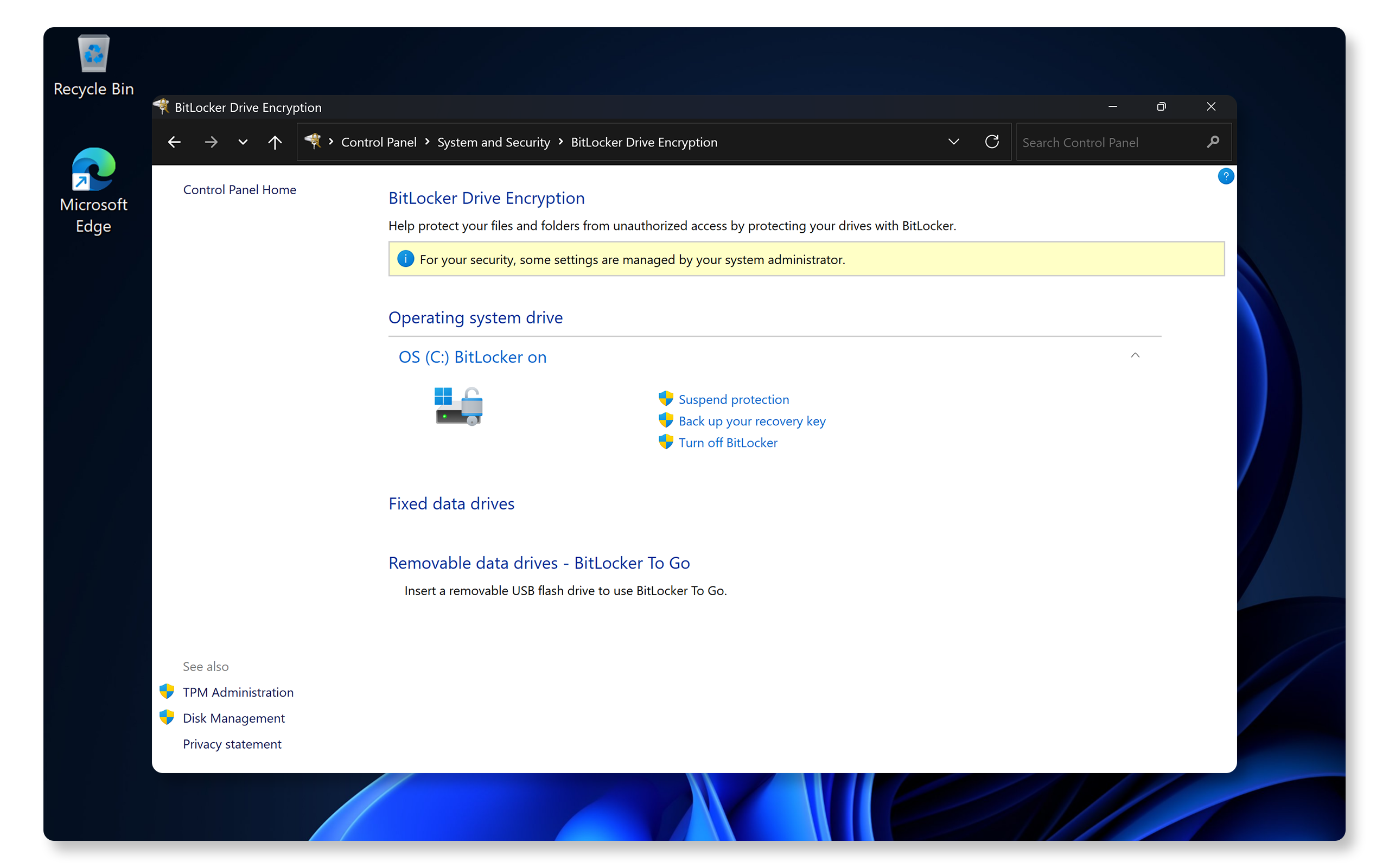
Hvis denne fremgangsmåten ikke fungerer
Hvis du fortsatt har problemer etter å ha fulgt disse trinnene:
- Kontroller at du bruker riktig gjenopprettingsnøkkel. Hvis du har flere gjenopprettingsnøkler lagret, kan du prøve hver av dem.
Hvorfor dette problemet oppstår
Denne BitLocker-sløyfen kan oppstå når:
- Windows-oppdateringer endrer sikkerhetsinnstillinger
- Datamaskinens maskinvarekonfigurasjon endres
- Det er et midlertidig kommunikasjonsproblem mellom BitLocker og Windows
Trinnene ovenfor løser problemet ved å midlertidig stanse BitLocker-beskyttelsen, slik at Windows kan starte normalt, og deretter aktivere beskyttelsen på nytt når Windows kjører.
Tilleggsinformasjon
 Utløpt service? Ikke noe problem. Gå til nettstedet Dell.com/support, skriv inn service-ID-en din og se tilbudene våre.
Utløpt service? Ikke noe problem. Gå til nettstedet Dell.com/support, skriv inn service-ID-en din og se tilbudene våre.